jsクリックリストの行表示背景色に対応するテキストの実装コード_javascriptスキル
この記事の例では、js を使用してリストのテキストをクリックし、テキスト行の背景色を実現する方法を説明します。皆さんの参考に共有してください。詳細は以下の通りです。
JS は li を制御し、マウスをクリックするとクラスが自動的に追加され、リストのテキストに好みの背景色の Web ページ特殊効果が生成されます。
動作効果図は以下のとおりです。
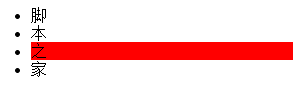
<style type="text/css">
li{cursor:pointer;}
.cur{background:red;}
</style>
<script type="text/javascript">
window.onload = function ()
{
var aLi = document.getElementsByTagName("li");
var i = 0;
for (i = 0; i < aLi.length; i++)
{
aLi[i].onclick = function ()
{
for (i = 0; i < aLi.length; i++) aLi[i].className = "";
this.className = "cur";
};
}
};
</script>
<div class="clMenu">
<ul>
<li>1</li>
<li>2</li>
<li>4</li>
<li>5</li>
</ul>
</div>
この記事が皆様の JavaScript プログラミング設計に役立つことを願っています。

ホットAIツール

Undresser.AI Undress
リアルなヌード写真を作成する AI 搭載アプリ

AI Clothes Remover
写真から衣服を削除するオンライン AI ツール。

Undress AI Tool
脱衣画像を無料で

Clothoff.io
AI衣類リムーバー

AI Hentai Generator
AIヘンタイを無料で生成します。

人気の記事

ホットツール

メモ帳++7.3.1
使いやすく無料のコードエディター

SublimeText3 中国語版
中国語版、とても使いやすい

ゼンドスタジオ 13.0.1
強力な PHP 統合開発環境

ドリームウィーバー CS6
ビジュアル Web 開発ツール

SublimeText3 Mac版
神レベルのコード編集ソフト(SublimeText3)

ホットトピック
 7442
7442
 15
15
 1371
1371
 52
52
 76
76
 11
11
 7
7
 6
6
 Eclipse で背景色の設定を調整する方法
Jan 28, 2024 am 09:08 AM
Eclipse で背景色の設定を調整する方法
Jan 28, 2024 am 09:08 AM
Eclipseで背景色を設定するにはどうすればよいですか? Eclipse は開発者の間で人気のある統合開発環境 (IDE) であり、さまざまなプログラミング言語での開発に使用できます。非常に強力かつ柔軟で、設定を通じてインターフェースとエディターの外観をカスタマイズできます。この記事では、Eclipseで背景色を設定する方法と具体的なコード例を紹介します。 1. エディタの背景色を変更する Eclipse を開き、「Windows」メニューに入ります。 「設定」を選択します。左側に移動します
 editplus で背景色を設定する方法-editplus で背景色を設定する方法
Mar 04, 2024 pm 07:00 PM
editplus で背景色を設定する方法-editplus で背景色を設定する方法
Mar 04, 2024 pm 07:00 PM
皆さん、editplus で背景色を設定する方法を知っていますか? 今日は editplus で背景色を設定する方法を説明します。興味があれば、ぜひ一緒に見てください。お役に立てれば幸いです。ステップ 1: まず editplus を開き、図に示すように、上の [ツール] をクリックします。 ステップ 2: ツール メニューで、図に示すように [設定] をクリックします。 ステップ 3: 設定ページで、図に示すように、左側の [色] をクリックします。図内: 第 3 章 ステップ 4: 図に示すように、背景位置で必要に応じて色を選択します。
 Eclipse で背景色を変更するためのステップバイステップ ガイド
Jan 28, 2024 am 08:28 AM
Eclipse で背景色を変更するためのステップバイステップ ガイド
Jan 28, 2024 am 08:28 AM
Eclipse で背景色を変更する方法を段階的に説明します。特定のコード例が必要です。 Eclipse は、Java プロジェクトの作成とデバッグによく使用される、非常に人気のある統合開発環境 (IDE) です。 Eclipse のデフォルトの背景色は白ですが、ユーザーによっては好みに合わせたり、目の疲れを軽減したりするために背景色を変更したい場合があります。この記事では、Eclipse で背景色を変更する方法を段階的に説明し、具体的なコード例を示します。ステップ 1: まず Eclipse を開く
 PyCharmの背景色を変更する方法を詳しく解説
Jan 04, 2024 am 11:03 AM
PyCharmの背景色を変更する方法を詳しく解説
Jan 04, 2024 am 11:03 AM
PyCharm は、開発者に多くの便利な機能とツールを提供する強力な Python 統合開発環境 (IDE) です。よく使用される機能の 1 つは、PyCharm の背景色を変更することです。この記事では、PyCharmの背景色を変更する方法と具体的なコード例を詳しく紹介します。 PyCharm の背景色を変更するには、次の手順を実行する必要があります。 ステップ 1: PyCharm を開き、「ファイル」メニューの「設定」をクリックします。
 Eclipse の背景色の設定ガイド
Jan 28, 2024 am 10:44 AM
Eclipse の背景色の設定ガイド
Jan 28, 2024 am 10:44 AM
Eclipse の背景色設定チュートリアル Eclipse は、さまざまなプログラミング言語でアプリケーションを開発するために使用される非常に人気のある統合開発環境 (IDE) です。豊富な機能と、個々のニーズに合わせてカスタマイズできる柔軟な構成オプションを備えています。一般的なパーソナライゼーション要件の 1 つは、Eclipse の背景色を変更することです。この記事ではEclipseの背景色の設定方法を詳しく紹介します。これを迅速に達成するのに役立つ具体的なコード例を提供します。ステップ 1: ビート
 Wordの背景色を削除するにはどうすればよいですか? Wordの背景色を削除するにはどうすればよいですか?
Mar 04, 2024 am 10:10 AM
Wordの背景色を削除するにはどうすればよいですか? Wordの背景色を削除するにはどうすればよいですか?
Mar 04, 2024 am 10:10 AM
Word は、Microsoft Corporation によって開発されたワード文書処理ツールです。文字入力、表作成、書式調整などの豊富な文書編集機能を備えています。レポートや履歴書などの各種文書を簡単に作成・編集でき、さらに豊富なテンプレートやグラフィック機能を提供します。 Word は事務作業で長時間使用するため、不適切な背景色は視覚疲労を引き起こし、事務作業の速度に影響を与える可能性があります。そのため、Word の背景色を削除する方法を学ぶ良い方法があります。 Wordの背景色を消す方法 Wordの背景色を消す方法 1.操作したいWORD文書を開き、ツールバーの「ページレイアウト」タブをクリックします。 2. [ページの色] を見つけてクリックし、[色なし] を選択します。 3.
 win7でウィンドウの背景色を変更する方法
Dec 30, 2023 pm 12:31 PM
win7でウィンドウの背景色を変更する方法
Dec 30, 2023 pm 12:31 PM
win7 システムを使用する場合、ウィンドウの背景色を手動で設定して、より良い視覚体験を得ることができます。保護色に設定すると、視力も保護できます。方法は非常に簡単です。設定するだけです。パーソナライズされた詳細な外観設定で設定できますので、一緒に学びましょう。 Win7 ウィンドウの背景色設定チュートリアル 1. 最初に「個人用設定」に入ります 2. 次に「ウィンドウの色」設定を選択します 3. 下の「外観の詳細設定」をクリックします 4. プロジェクトを「ウィンドウ」に設定します 5. 次に、右側の をクリックします「カラー」では希望の色を選択します。 6. 設定が完了して確認されると、ウィンドウの背景色が変更されたことがわかります。
 pycharmで背景色を変更する方法
Dec 11, 2023 pm 01:23 PM
pycharmで背景色を変更する方法
Dec 11, 2023 pm 01:23 PM
Pycharm は、エディターのテーマを変更し、テーマをカスタマイズし、プラグインをインストールすることで背景色を変更できます。詳細な導入: 1. エディターのテーマを変更し、PyCharm を開いて [ファイル] メニューに入り、[設定] オプションを選択して設定ダイアログ ボックスを開き、ダイアログ ボックスの左側のリストで [エディター] を選択します。エディターの設定で、[カラー スキーム] オプションを選択し、右側のドロップダウン メニューでお気に入りのテーマを選択し、[適用] ボタンをクリックして変更を適用します。




